Gehen Sie wie folgt vor, um die mit dem Berechnen einer Treppe in Verbindung stehenden Abmessungen zu steuern.
Während einige der zueinander gehörenden Abmessungswerte vom Benutzer festgelegt werden können, werden andere wiederum automatisch eingestellt. Dies hängt von der Kombination der gewählten Felder ab. Wenn die Berechnung auf der Grundlage bestimmter Regeln erfolgen soll, sind nur logische Wertekombinationen möglich. Ist der regelbasierte Rechner nicht aktiviert, kann entweder die Auftritts- oder die Treppenlänge bzw. entweder die Anzahl der Steigungen oder die Steigungshöhe vom Benutzer festgelegt werden.
- Doppelklicken Sie auf die Treppe, um die Eigenschaftenpalette zu öffnen.
- Klicken Sie auf die Registerkarte Design, erweitern Sie Basis und dann Abmessungen.
- Ändern Sie eine beliebige Abmessung der Treppe:
Was möchten Sie tun… Aktion… Angeben der Treppenlaufbreite Geben Sie einen Wert für die Breite ein. Anmerkung: Wenn Sie die Breite einer Treppe ändern, nachdem Sie eine Kante mithilfe von Griffen oder auf andere Weise angepasst haben, gehen diese Änderungen verloren.Angeben des Stockwerkabstands einer Treppe Geben Sie einen Wert für die Höhe ein. Angeben der Treppenausrichtung Wählen Sie für Ausrichtung Links, Mitte oder Rechts. Die Position der Treppe wird dadurch nicht verändert, die Änderung der Ausrichtung der Treppe bestimmt jedoch den Punkt, von dem aus die Breite berechnet wird, wenn Letztere zu einem späteren Zeitpunkt geändert werden soll. - Wählen Sie
 neben Berechnungsregeln:
neben Berechnungsregeln: 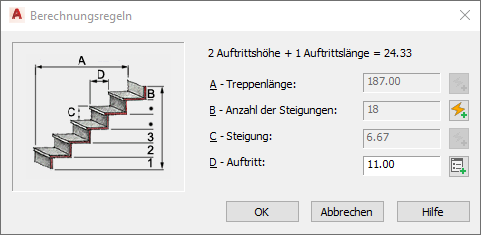
Was möchten Sie tun… Aktion… Angeben der gesamten Treppenlänge Geben Sie Werte für die Treppenlänge und die Anzahl der Steigungen an. - Wenn Treppenlänge auf automatisch (
 ) eingestellt ist, wird der Wert auf der Grundlage von Auftrittsgröße und Anzahl der Steigungen errechnet.
) eingestellt ist, wird der Wert auf der Grundlage von Auftrittsgröße und Anzahl der Steigungen errechnet. - Wenn für Treppenlänge
 (benutzerspezifisch) eingestellt ist, entspricht die Treppenlänge dem eingegebenen Wert, und die anderen drei Werte werden innerhalb der Grenzwertvorgaben angepasst. Wenn sich daraus Werte ergeben, die außerhalb der Grenzwerte liegen, wird eine Fehlermeldung angezeigt.
(benutzerspezifisch) eingestellt ist, entspricht die Treppenlänge dem eingegebenen Wert, und die anderen drei Werte werden innerhalb der Grenzwertvorgaben angepasst. Wenn sich daraus Werte ergeben, die außerhalb der Grenzwerte liegen, wird eine Fehlermeldung angezeigt. - Wenn für Anzahl der Steigungen
 (benutzerspezifisch) eingestellt ist, wird die Auftrittsbreite wie von der Treppe erforderlich vergrößert bzw. verringert.
(benutzerspezifisch) eingestellt ist, wird die Auftrittsbreite wie von der Treppe erforderlich vergrößert bzw. verringert.
Angeben der Anzahl der Treppenstufen. Geben Sie einen Wert für die Anzahl der Stufen ein. - Wenn die Anzahl der Steigungen auf automatisch eingestellt ist (
 ), ergibt sich die Anzahl der Steigungen aus der Gesamtlänge und -höhe der Treppe sowie aus den auf der Registerkarte Gestaltung festgelegten Grenzwertvorgaben. Der Wert für die Treppenlänge wird automatisch angepasst.
), ergibt sich die Anzahl der Steigungen aus der Gesamtlänge und -höhe der Treppe sowie aus den auf der Registerkarte Gestaltung festgelegten Grenzwertvorgaben. Der Wert für die Treppenlänge wird automatisch angepasst. - Wenn für Anzahl der Steigungen
 (benutzerspezifisch) eingestellt ist, können Sie den zur Berechnung von Auftrittsbreite und Steigungshöhe erforderlichen Wert eingeben. Wenn sich daraus Werte ergeben, die außerhalb der Grenzwerte liegen, wird eine Fehlermeldung angezeigt.
(benutzerspezifisch) eingestellt ist, können Sie den zur Berechnung von Auftrittsbreite und Steigungshöhe erforderlichen Wert eingeben. Wenn sich daraus Werte ergeben, die außerhalb der Grenzwerte liegen, wird eine Fehlermeldung angezeigt.
Angeben der Höhe jeder Steigung des Treppenlaufs Wählen Sie für alle Felder  (automatisch), klicken Sie auf das Symbol für Steigung, um die Einstellung in
(automatisch), klicken Sie auf das Symbol für Steigung, um die Einstellung in  (benutzerdefiniert) zu ändern, und geben Sie einen Wert für die Steigungshöhe ein.
(benutzerdefiniert) zu ändern, und geben Sie einen Wert für die Steigungshöhe ein. Angeben der Breite der einzelnen Auftritte im Treppenlauf Wählen Sie für alle Felder  (automatisch), klicken Sie auf das Symbol neben Auftritt, um die Einstellung in
(automatisch), klicken Sie auf das Symbol neben Auftritt, um die Einstellung in  (benutzerspezifisch) zu ändern, und geben Sie einen Wert für die Auftrittsbreite ein. Beim Festlegen der Auftrittsbreite können Sie auch die Anzahl der Steigungen angeben. Anmerkung: Wird im Dialogfeld Berechnungsregeln neben einem Feld das Symbol
(benutzerspezifisch) zu ändern, und geben Sie einen Wert für die Auftrittsbreite ein. Beim Festlegen der Auftrittsbreite können Sie auch die Anzahl der Steigungen angeben. Anmerkung: Wird im Dialogfeld Berechnungsregeln neben einem Feld das Symbol angezeigt, kann das betreffende Feld erst geändert werden, wenn ein anderes Feld von benutzerspezifisch (
angezeigt, kann das betreffende Feld erst geändert werden, wenn ein anderes Feld von benutzerspezifisch ( ) in automatisch (
) in automatisch ( ) geändert wurde.
) geändert wurde. - Wenn Treppenlänge auf automatisch (
- Klicken Sie auf OK.